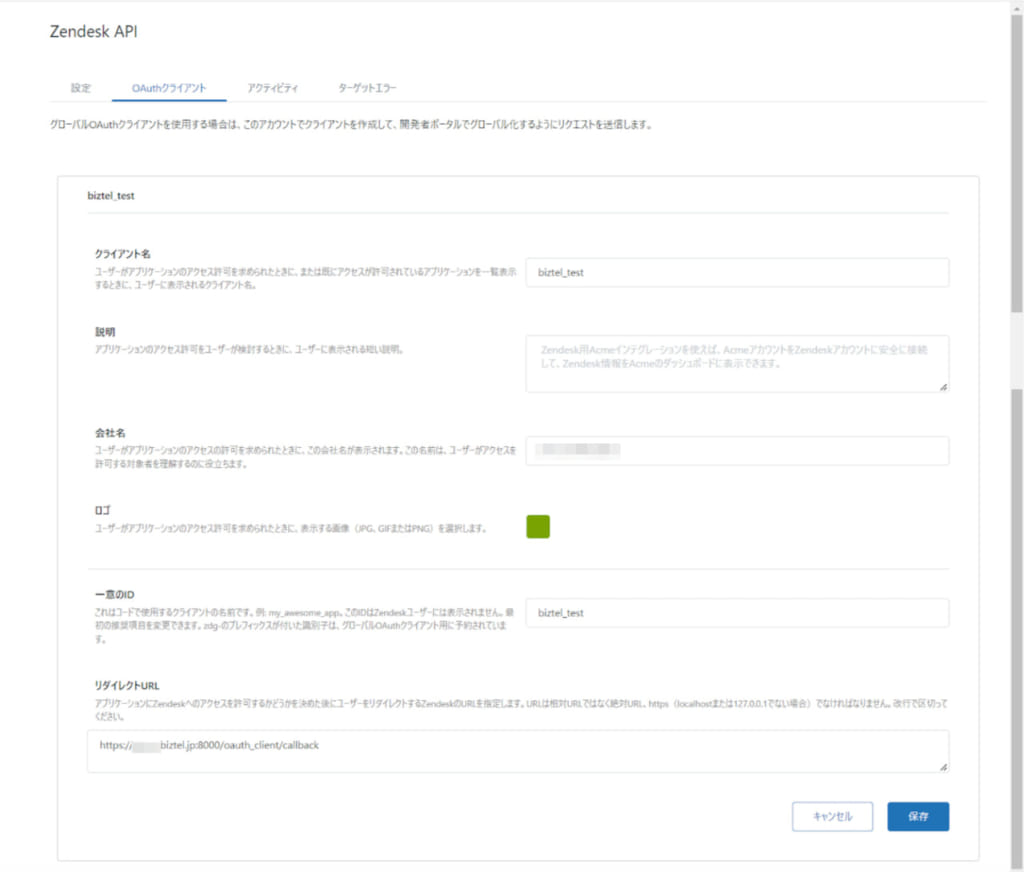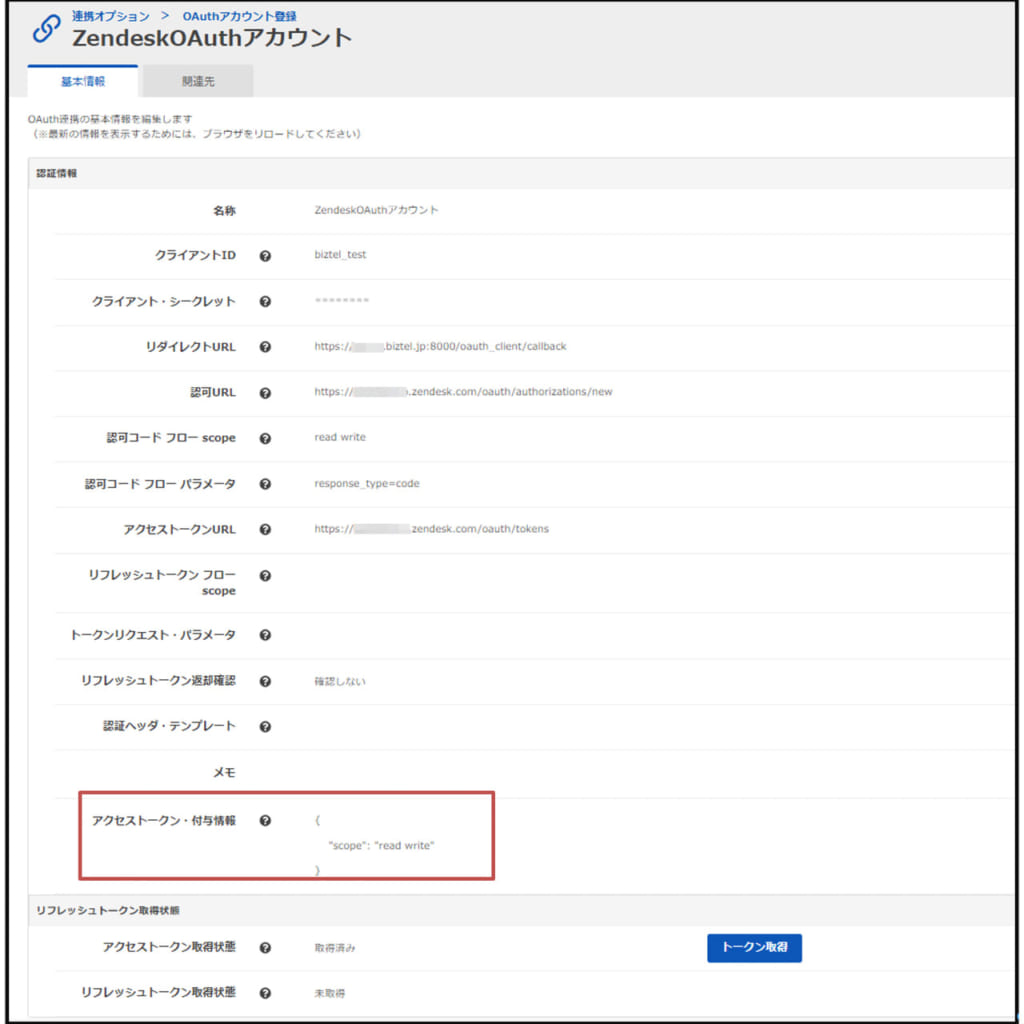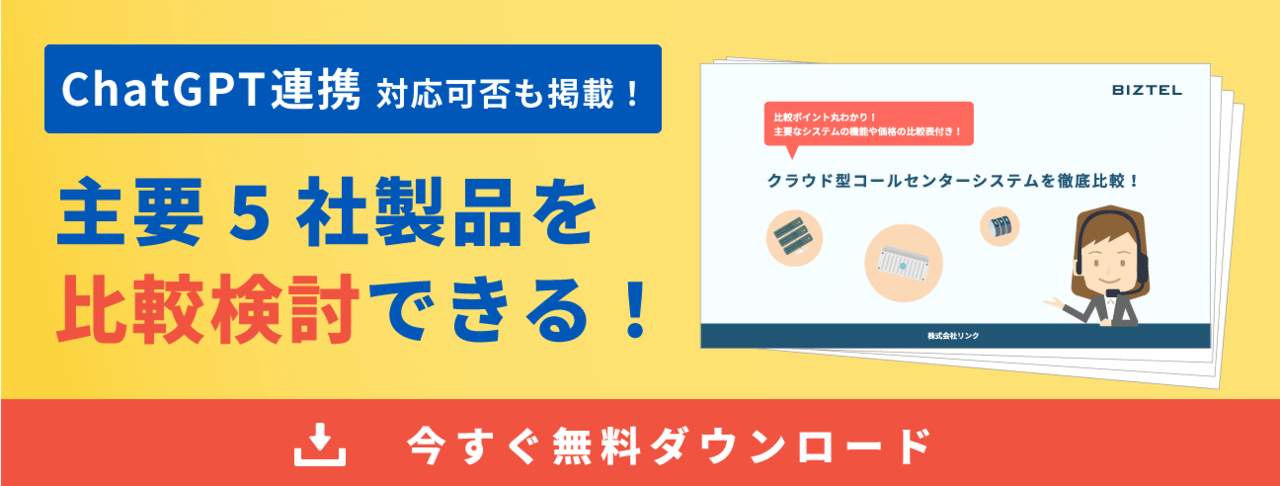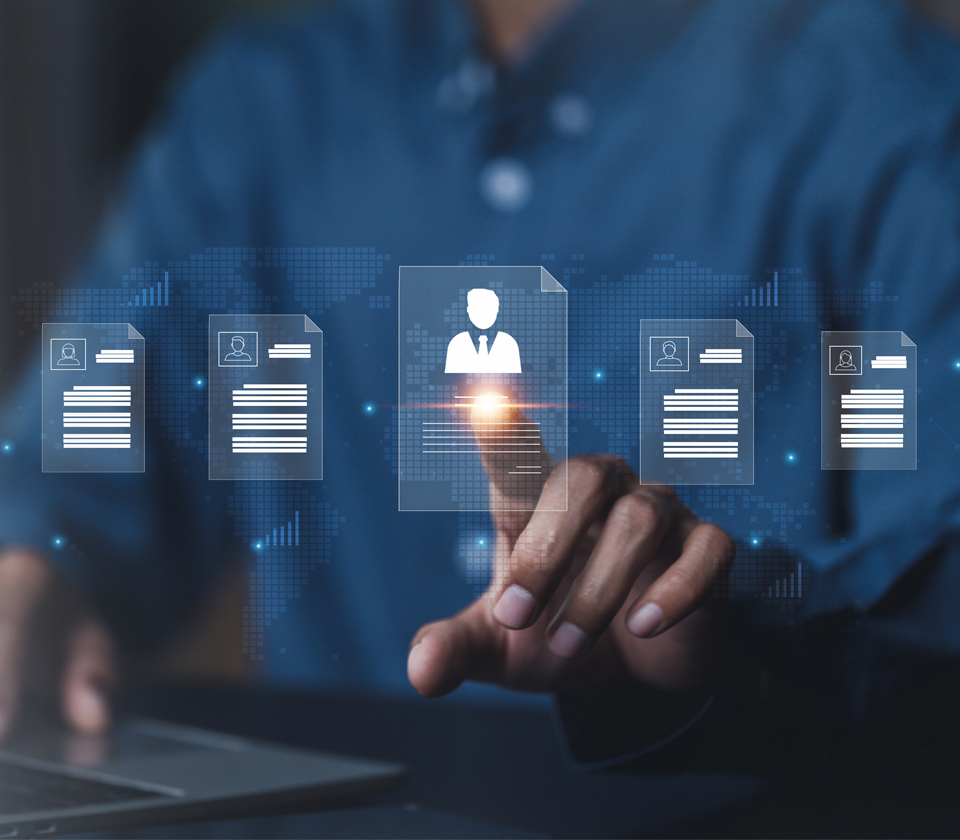BIZTEL API使ってみた Vol.9 着信時に自動でZendeskの新規チケットを作成しポップアップ表示させる

「BIZTEL API使ってみた」シリーズでは、BIZTELがもっと便利に使えるようになるAPI連携機能を活用して、サービス担当者が様々な機能の実装にチャレンジします。
前回の記事はこちら
今回はBIZTELとZendeskを連携して、着信時に自動でチケットを発行し、ポップアップ表示する仕組みを作ってみたいと思います。
目次
やってみたいこと
- 着信時に自動的にZendeskのチケットを新規作成し、そのチケットをポップアップ表示させる
- BIZTELの機能「コールアクション連携」(※オプション)と、アカウントの「APIカスタム項目」タブを利用して実現する
チャレンジ担当者紹介
使用するツール
BIZTELの利用ライセンス
・コールセンタープランのご契約
BIZTELで必要なオプション
・API連携コールアクション
BIZTEL以外に必要なもの
・Zendesk
※ 詳細な条件についてはお問い合わせください。
動作の流れ
- 着信時に、お客さまの電話番号からZendeskの顧客IDを特定する
- Zendeskでチケットが自動的に新規作成され、特定した顧客IDと紐づけられる
- 着信中のBIZTELアカウントに対して、Zendesk画面上で自動作成されたチケットをポップアップ表示させる
設定の実践
Zendesk管理画面での事前準備
BIZTELとAPI連携するために、Zendesk管理画面上でZendeskの「OAuthクライアント」を作成
①Zendesk管理センターサイドバーにあるアプリおよびインテグレーションアイコンをクリックし、「API」>「Zendesk API」を選択します。
②「Zendesk API」ページで「OAuthクライアント」タブをクリックし、OAuthクライアントの一覧の右上にある「OAuthクライアントを追加」をクリックして、新しいOAuthクライアントの作成画面を開きます。
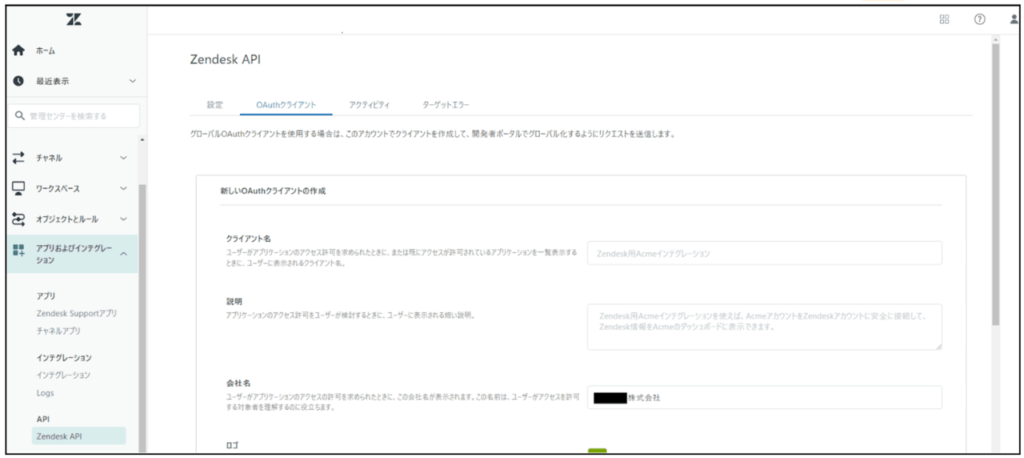
③次のフィールドに値を設定して、保存ボタンをクリックします。
|
フィールド名 |
設定値 |
|
クライアント名 |
アプリケーションの名前を入力する。 ※BIZTEL側のOAuthアカウント設定の登録時に必要となる。 |
|
説明 |
省略可能 |
|
会社名 |
省略可能 |
|
ロゴ |
省略可能 |
|
一意のID |
クライアント名として入力した名前が再フォーマットされ自動的に設定される。変更しても問題ない。 |
|
リダイレクトURL |
BIZTEL管理画面のURL/oauth_client/callback 例) https://sXXXXXXXXXXXX.u.biztel.jp:8000/oauth_client/callback ※「XXXXXXXXXXXX」には管理画面URLの「s」の後に続く12桁の数字をご入力ください |
④シークレットキーを確認します。シークレットキーは1度しか全体が表示されないため、画面一番下の「シークレットキー」項目をコピーボタンでコピーして保存しておきます。
※BIZTEL側のOAuthアカウント設定の登録時に必要です。
※シークレットキーを紛失した場合には、該当のOAuthクライアント画面から再生成をすることも可能です。
BIZTEL管理画面での設定
1.BIZTEL管理画面にて「OAuth連携設定」を作成
ZendeskとAPI連携するために、こちらの「1.OAuthアカウントの設定」を参照しながら、BIZTEL管理画面上でOAuthの連携設定を作成します。
- Zendesk OAuthアカウント登録
- Zendesk アクセストークンの取得
| 認証情報 | 名称 | ZendeskOAuthアカウント |
| クライアントID | biztel_test(Zendeskで発行したOAuthクライアント名) | |
| クライアント・シークレット | (Zendeskで発行したOAuthクライアントのシークレットキー) | |
| リダイレクトURL | https://XXXXXXXX.biztel.jp:8000/oauth_client/callback |
|
| 認可URL | https://XXXXXXXX.zendesk.com/oauth/authorizations/new |
|
| 認可コード フロー scope | read write |
|
| 認可コード フロー パラメータ | response_type=code |
|
| アクセストークンURL | https://XXXXXXXX.zendesk.com/oauth/tokens |
|
| リフレッシュトークン フロー scope | ||
| トークンリクエスト・パラメータ | ||
| リフレッシュトークン返却確認 | 確認しない | |
| 認証ヘッダ・テンプレート | ||
| メモ | ||
| アクセストークン・付与情報 | {"scope":"read write"} |
|
| リフレッシュトークン取得状態 | アクセストークン取得状態 |
取得済み |
| リフレッシュトークン取得状態 | 未取得 |
2.BIZTEL管理画面へZendeskアカウントIDを登録する
BIZTELアカウントとZendeskアカウントを関連付けるために、BIZTEL管理画面にて紐付け設定を行います。
①Zendesk管理画面で、ZendeskのアカウントIDを確認します(下図の赤線部分)。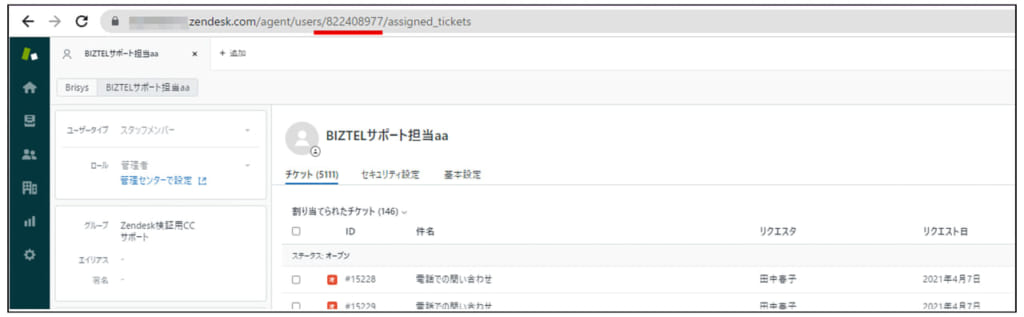
②BIZTEL管理画面で、BIZTELのアカウントに対して上記で確認したZendeskのアカウントIDを設定します。
(対象画面)
BIZTEL管理画面>メニュー「アカウント」>アカウント>対象のアカウントを選択>『APIカスタム項目タブ』にZendeskアカウントIDを登録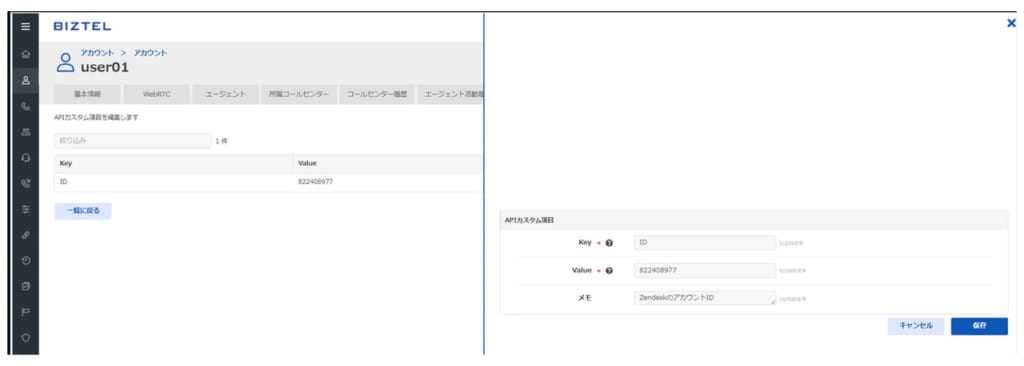
3.BIZTEL管理画面にてコールアクション設定を登録
着信時にZendesk上でポップアップを行うにあたり、こちらの「1.コールアクション」を参照しながら、『コールアクション連携』にて以下の動作を設定・登録していきます。
a. 顧客発信電話番号を条件として顧客IDを検索し、顧客IDを取得する処理
b. 着信時に自動で新規チケットを作成し、チケットと顧客IDを紐づける処理
c. 着信中のアカウントにチケットをポップアップ表示させる処理
<説明>
a.着信時にお客さまの発信電話番号を条件として顧客情報を検索し、該当する顧客IDを変数に格納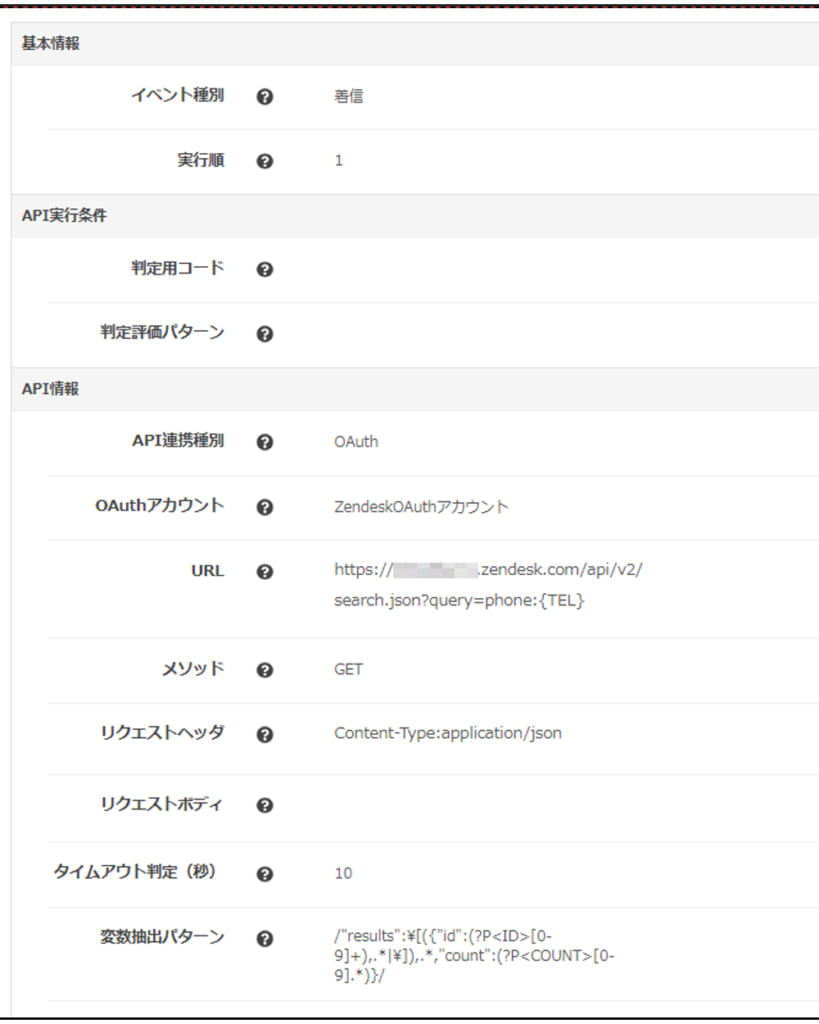
| 基本情報 | イベント種別 | 着信 |
| 実行順 | 1 | |
| API実行条件 | 判定用コード | |
| 判定評価パターン | ||
| API情報 | API連携種別 | OAuth |
| OAuthアカウント | ZendeskOAuthアカウント | |
| URL | https://XXXXXXXX.zendesk.com/api/v2/search.json?query=phone:{TEL} |
|
| メソッド | GET | |
| リクエストヘッダ | Content-Type:application/json |
|
| リクエストボディ | ||
| タイムアウト判定(秒) | 10 | |
| 変数抽出パターン | /"results":\[({"id":(?P<ID>[0-9]+),.*|\]),.*,"count":(?P<COUNT>[0-9].*)}/ |
b.着信時に自動で新規チケットを作成する
上記a.で取得したZendeskの顧客IDとチケットを紐づけ、作成したチケットIDを変数に格納します。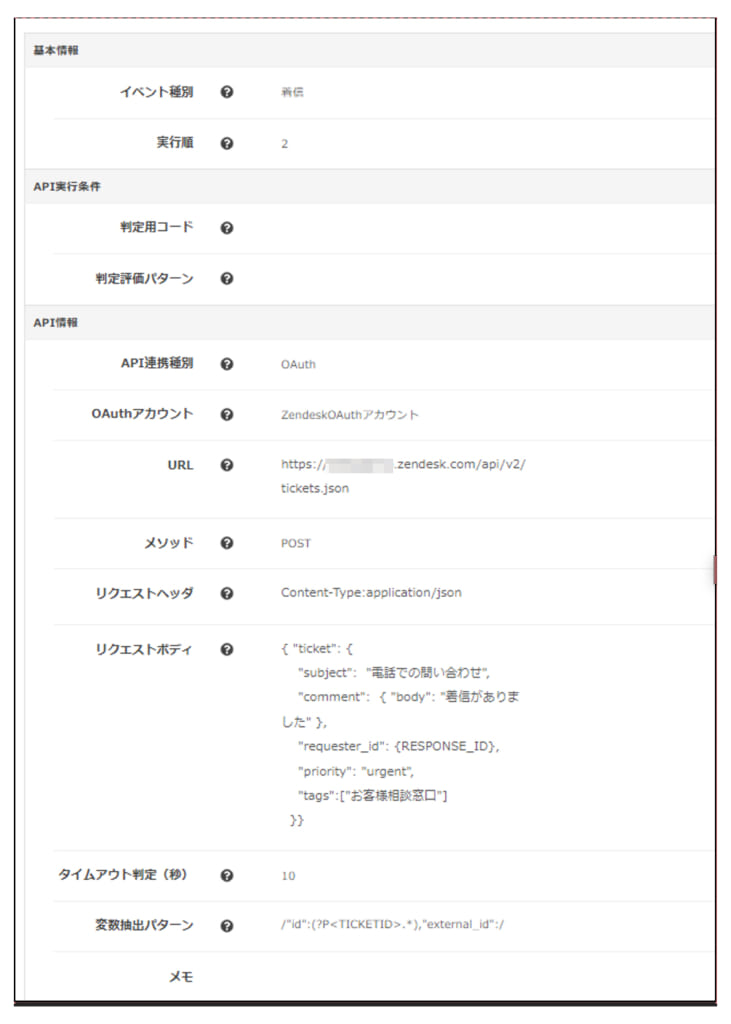
| 基本情報 | イベント種別 | 着信 |
| 実行順 | 2 | |
| API実行条件 | 判定用コード | |
| 判定評価パターン | ||
| API情報 | API連携種別 | OAuth |
| OAuthアカウント | ZendeskOAuthアカウント | |
| URL | https://XXXXXXXX.zendesk.com/api/v2/tickets.json |
|
| メソッド | POST |
|
| リクエストヘッダ | Content-Type:application/json |
|
| リクエストボディ | { "ticket": { |
|
| タイムアウト判定(秒) | 10 | |
| 変数抽出パターン | /"id":(?P<TICKETID>.*),"external_id":/ |
|
| メモ |
c.着信中のアカウントにチケットをポップアップ表示させる
着信中のBIZTELアカウントのZendeskIDは、変数 { ACCOUNTVALUE_ID } から取得します。
※「BIZTEL管理画面>アカウント>APIカスタム項目」で設定した変数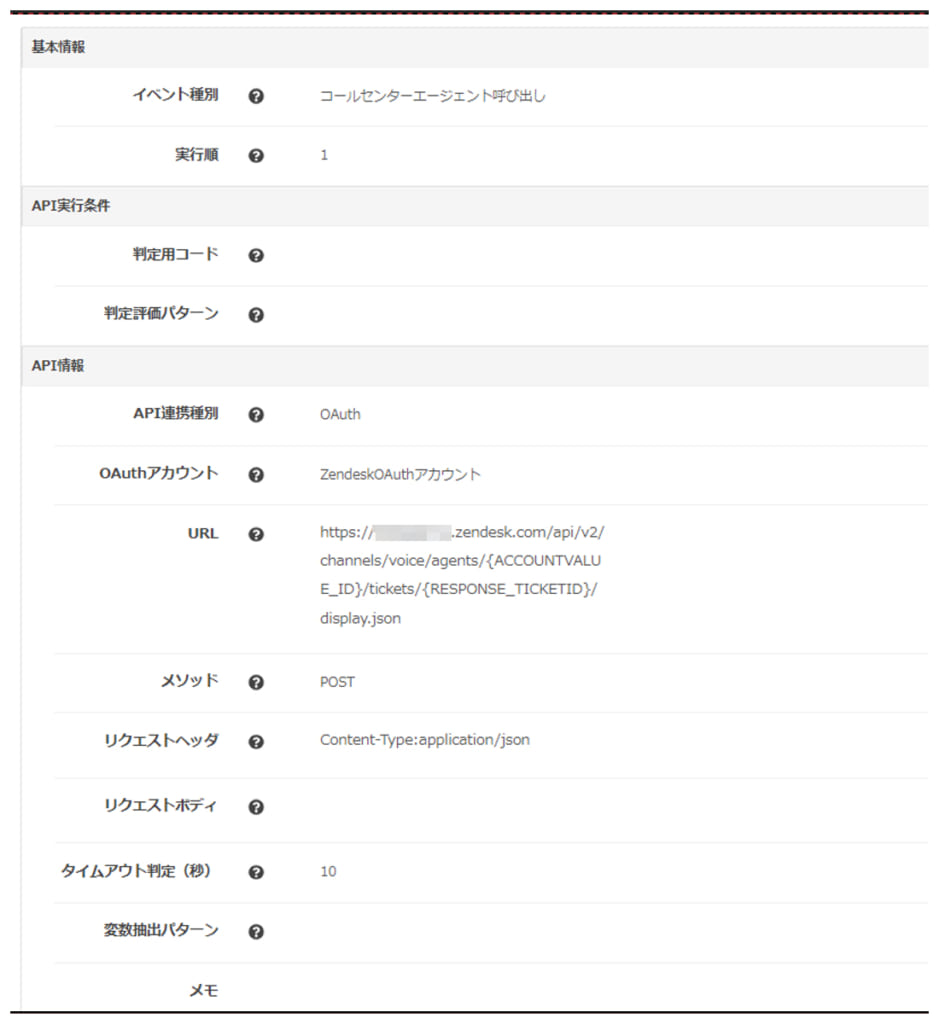
| 基本情報 | イベント種別 | コールセンターエージェント呼び出し |
| 実行順 | 1 | |
| API実行条件 | 判定用コード | |
| 判定評価パターン | ||
| API情報 | API連携種別 | OAuth |
| OAuthアカウント | ZendeskOAuthアカウント | |
| URL | https://XXXXXXXX.zendesk.com/api/v2/channels/voice/agents |
|
| メソッド | POST | |
| リクエストヘッダ | Content-Type:application/json |
|
| リクエストボディ | ||
| タイムアウト判定(秒) | 10 | |
| 変数抽出パターン | ||
| メモ |
注意事項
動作対象のコールセンター>ガイダンスの受付種別が「呼出音」の時はポップアップさせることはできませんので、「保留音」か「おまたせガイダンス+保留音」を設定してください。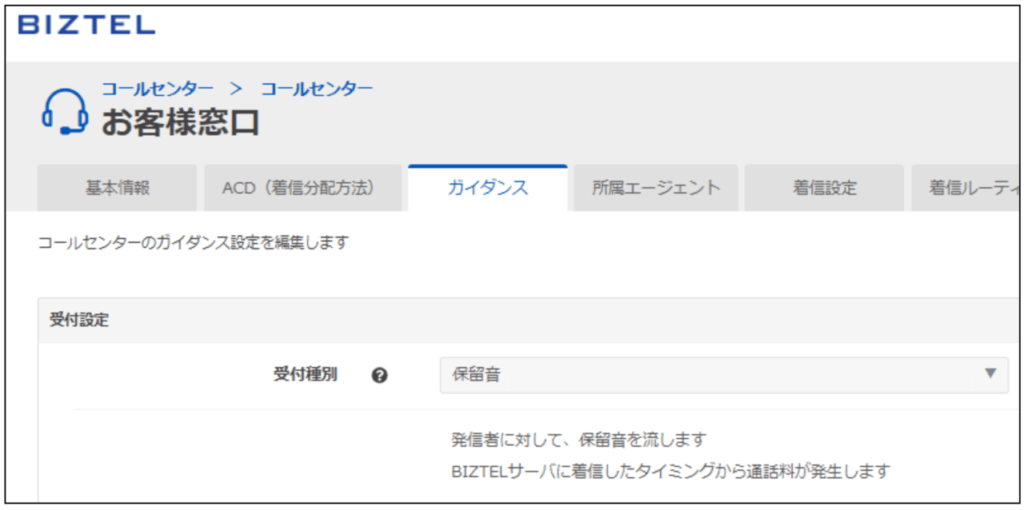
動作確認
BIZTEL着信時に、Zendesk上で自動的に新規作成されたチケット画面がポップアップ表示されることを確認します。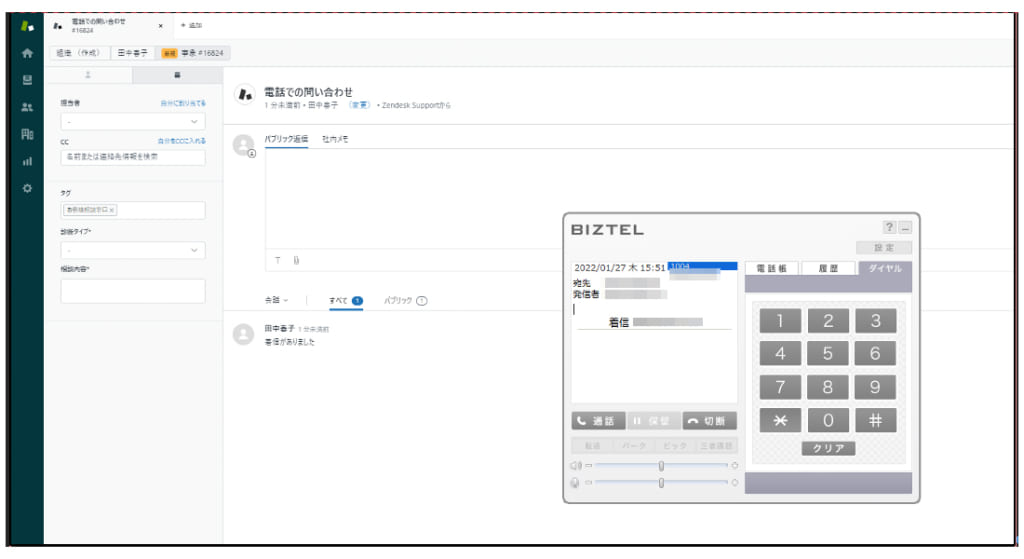
結果
BIZTELの「APIカスタム項目」を利用することで、BIZTELアカウントとZendeskアカウントを紐づけることが可能です。
この機能と「コールアクション連携」を組み合わせて利用することで、着信中のBIZTELアカウントに対して、Zendesk画面にてチケットを自動作成&ポップアップ表示が出来るようになりました。
ZendeskとBIZTELをご利用の方はぜひお試しください。
編集後記
今回は、着信時にZendeskのチケットを自動で作成しポップアップ表示する、という仕組みを実践しました。
「BIZTEL API使ってみた」シリーズでは、BIZTELの利用者が実際に思いついた業務改善のアイデアをもとに、今後も様々な機能を紹介する予定です。
簡単に実現できるよう、設定方法も交えながらお伝えしますので、読者のみなさまもぜひチャレンジしてみてください。
いまBIZTELをご利用中のお客さまも、「こんなことがしたい」というご希望がございましたら、BIZTELサービス担当までご相談ください!














 料金表・資料ダウンロード
料金表・資料ダウンロード